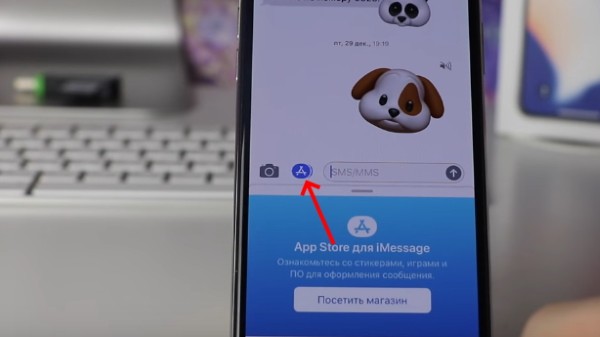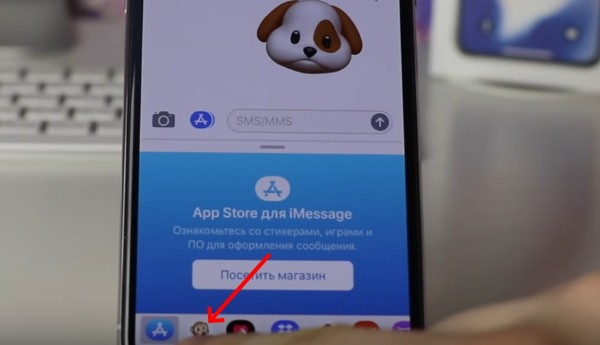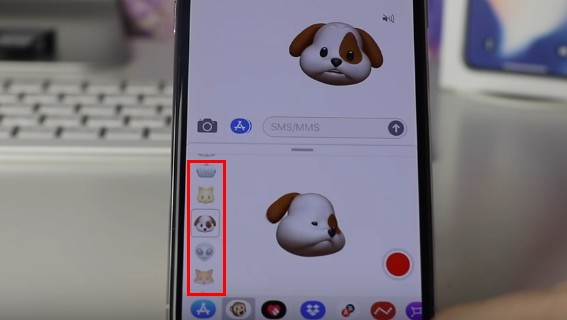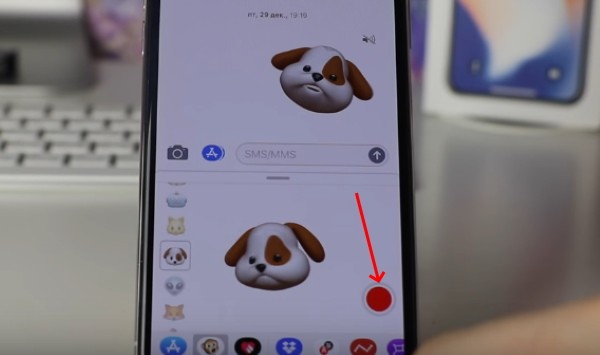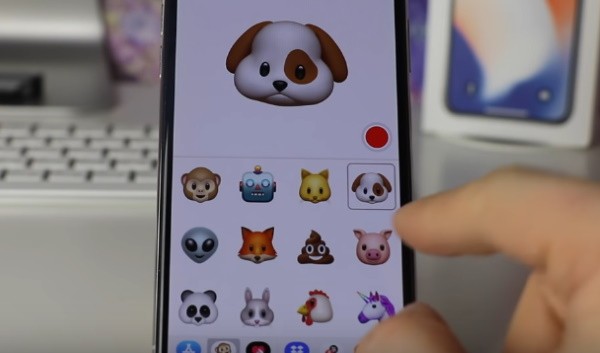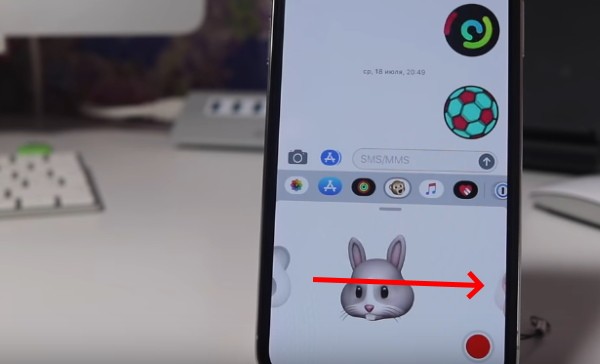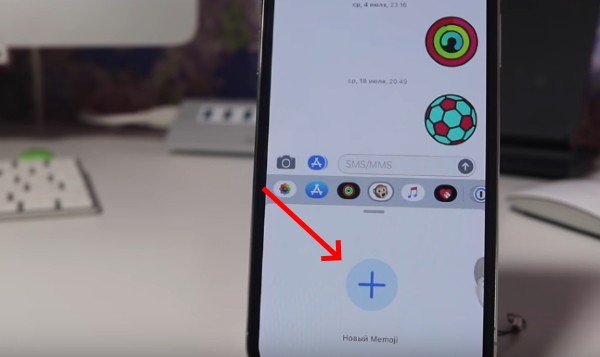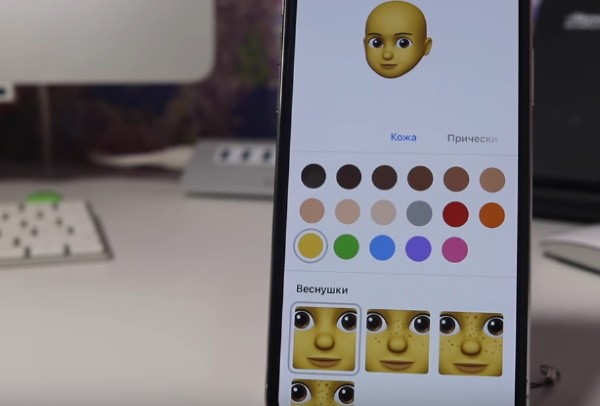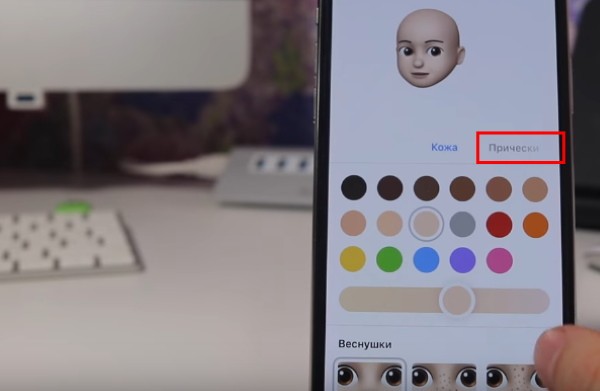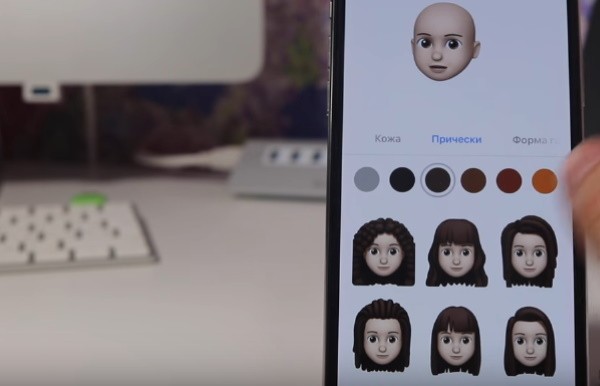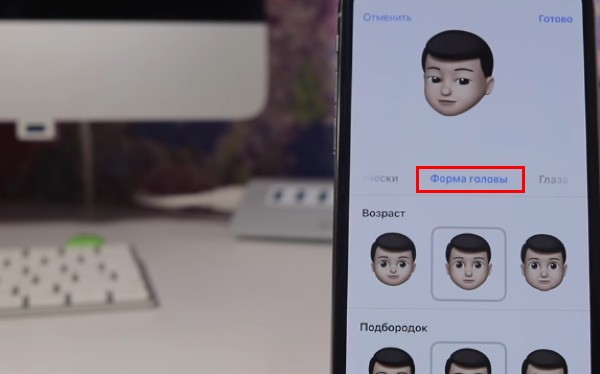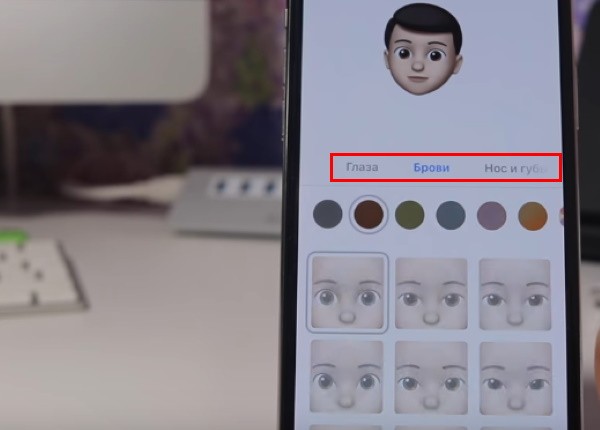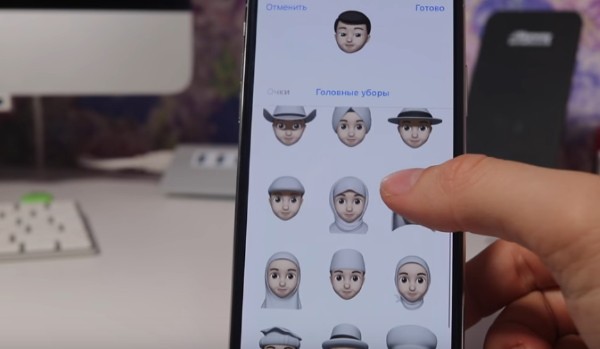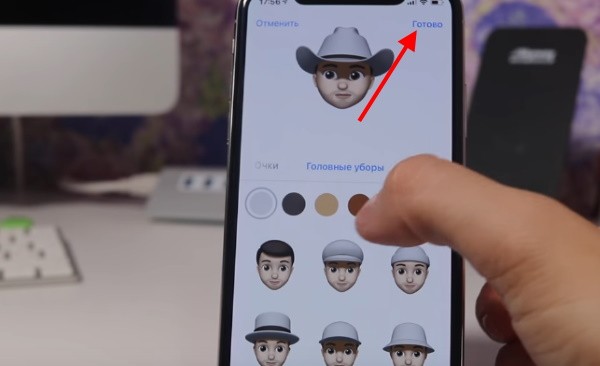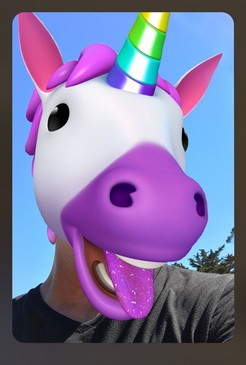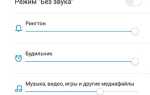Всіх користувачів нових пристроїв iPhone зацікавила особлива функція. Це анімовані смайлики, які вміють корчити веселі пики з екранів смартфона. Їм вже дали ім’я — мемоджі. З цієї статті ви дізнаєтеся, де можна знайти мemoji в вашому айФоні. А також що це в нових пристроях Apple.
Що важливо знати про Memoji?
Багато користувачів можуть заплутатися, так як самі представники компанії часто називають свої емодзі по-різному: мемоджі, мемодзі, анімоджі. По всій видимості у всіх випадках мається на увазі одне й те — нові анімовані емодзі, які можуть повторювати міміку нашого особи. Уявіть, що ви станете посміхатися смайлику на екрані айфона, а він буде посміхатися вам у відповідь. Або ви почнете гримасувати — і він тут же повторить за вами. Дуже кумедно. Але, на жаль, є не на всіх пристроях.
| Тип підтримуваних пристроїв | Мемоджі можуть спостерігати в своїх пристроях лише ті, хто придбав iPad або iPhone з iOS 12. Ви також зможете використовувати анімоджі, якщо придбали iPhone X. |
| підтримка анімації | Прості і статичні іконки, які раніше нічого не могли, тепер перетворюються в анімованих самостійних персонажів. Більш того, цими незвичайними звірятками і веселими мордочками можна ділитися з друзями. |
| Різні способи відправки | Доступно три способи відправки: як відео, фотографія або стікер. |
Memoji працюватимуть тільки в пристрої з функцією Face ID. Листування з друзями через мобільний телефон набуває нового формату.
Наприклад, ви друкуєте повідомлення і хочете додати жарт до надрукованого:
- Відкриваєте момоджі, включаєте запис екрану (звук з мікрофона) і проговорює повідомлення;
- Потім завершуєте запис і редагуєте, якщо необхідно;
- Залишилося прикріпити відзняте відео і відправити.
Читайте також: як скасувати підписку на айФоні на платну програму.
Де можна знайти в мемоджі в iPhone
Давайте дізнаємося, де оселилися Memoji і як їх знайти в вашому айФоні. Їх основне призначення, як і в інших місцях — використання при спілкуванні. Тому застосовуються вони найчастіше при листуванні. І додаються, як і в попередніх версіях iOS з блоку з емодзі.
Розглянемо один з можливих варіантів використання мемоджі:
- Відкрийте повідомлення в iPhone;
- Натисніть на іконку App Store біля рядка введення для відкриття iMessage;

Натисніть на іконку App Store - Натисніть внизу екрана на іконку мавпочки. Це і буде розділ з анімоджі;

Натисніть іконку з мавпочкою - Зліва ви можете вибрати персонажа для запису анімоджі і переглянути, як поводиться той чи інший персонаж;

Інші мемоджі зліва в панелі - Записати екран з мемоджі можна з тривалістю в 10 секунд. Щоб почати запис, натисніть червону кнопку праворуч на екрані;

Натисніть на червону кнопку для запису - Якщо вам не зручно вибирати смайлики з меню збоку, ви можете розгорнути його у вигляді списку знизу свайпом;

Набір смайликів мемоджі - Коли запис з вашим анімоджі і мімікою будуть записані, повідомлення можна відправляти вашим друзям.
Такі незвичайні смайли можна Вам не вдасться переглянути на будь-якому пристрої. Переважно немає можливості їх відкрити на старих версіях операційних систем. Їх повноцінно можна відкрити на комп’ютері Mac, смартфонах iPhone і навіть на Android останніх версій. На інших пристроях вони будуть відображатися як звичайні смайлики або емодзі.
Memoji можна доповнювати стікерами
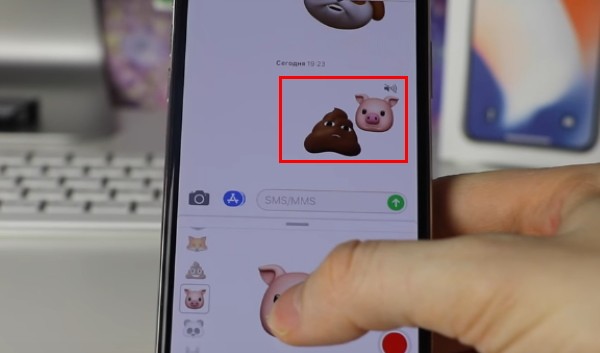
Стікери на мемоджі
Або навіть тими ж звірятами з набору memoji. Тільки вони будуть відображатися як статичні картинки на тлі. Ви можете додати відразу кілька статичних картинок і вони будуть доповнювати один одного. Головне — не закривати зображення з анімованим персонажем. Інакше його не буде видно.
Це може бути корисним: як скачати музику з ВК на Айфон.
Яким чином створити власного memoji
Відкривши повідомлення на смартфоні, ми побачимо кілька різноманітних наборів зі смайликами. Memoji можна знайти по мордочці мавпи. Можливо не всі користувачі знають, але можна створювати власні мемоджі. І для цього не потрібні ніякі додаткові програми або інтерфейси. Необхідно відкрити програму «Повідомлення» на своєму айФоні і вибрати смайлики.
Подальший порядок дій:
- Коли в нижньому блоці з’явиться перший представник мемоджі, перегорніть їх список вправо;

Прокрутіть список мемоджі вправо - У верхній частині списку є кнопка зі знаком плюс і підписом «Новий Memoji». Натисніть її, щоб відкрити редактор на айФоні;

Натисніть на значок плюса - Перед вами з’явиться заготовка для нового анімованого смайла, а також кілька типажів особи;

Заготівля нового мемоджі - Вам потрібно визначитися для початку з кольором його шкіри. Виберіть один з наданих варіантів нижче. Можна ще вибрати кількість веснянок або їх відсутність;

Натисніть на пункт «Зачіска» - Нижче мордочки натисніть наступний параметр — «Зачіска». Їх в редакторі досить багато. Можна вибирати з жіночих і чоловічих. А також над зачісками виберіть колір волосся;

Виберіть зачіску новому мемоджі - Гортаємо далі і наступний параметр — форма голови. Це вікно також розділене на такі параметри, як підборіддя і вік;

Виберіть форму голови для мемоджі - Виберіть наступний — очі і знайдіть відповідні для свого memoji. Ці настройки схожі з процесом створення персонажа в комп’ютерних або мобільних іграх. Настільки досконально можна зобразити чиєсь обличчя у вигляді 3-Д смайлика;

Виберіть форму і тип очей - Вам також потрібно буде вибрати брови й ніс, вуха і форму губ, бороду, окуляри, сережки, вуса і навіть головний убір;

Виберіть головний убір для мемоджі - Коли ви визначитеся з вибором рис обличчя, а також прикрас нового мемоджі, натисніть кнопку «Готово» у його особи.

Натисніть на кнопку «Готово»
Тепер ви зможете знайти новий memoji в наборі. А також відсилати його на рівні з іншими. Створіть свій набір і використовуйте його за призначенням.
Це цікаво: як скопіювати контакти з Айфона на Айфон.
Спосіб зробити анімоджі на будь-якому айФоні
Багато користувачів «яблучними» пристроями позбавлені такої можливості, як створення і відправка memoji в своєму айФоні. А все тому, що така можливість доступна тільки на iPhone X, а також на iOS 12. Але виявляється, що на будь-якому айФоні можна використовувати анімовані амодзі. Навіть якщо у вашій версії пристрою немає Face ID. Вся справа в особливому додатку, яке вам потрібно буде встановити з App Store. Воно називається Supermoji і його можна завантажити за посиланням.
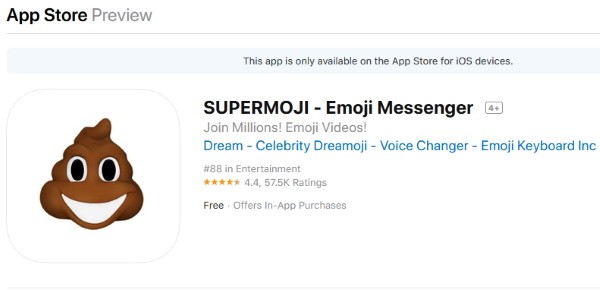
Додаток Supermoji в App Store
Перейдіть в маркет і встановіть програму на свій пристрій. Після установки і запуску програми на екрані з’явиться один із звичних нам емодзі. Але вони вже готові повторювати за вами. Додаток вловлює рух вашого обличчя через фронтальну камеру. І веселі пики намагаються їх повторити. Вони відмінно копіюють і ідентифікують посмішку на обличчі, а також рух брів. Менше рухливі скули і щоки. Емодзі повторюють наші повороти голови. А також її обертання.
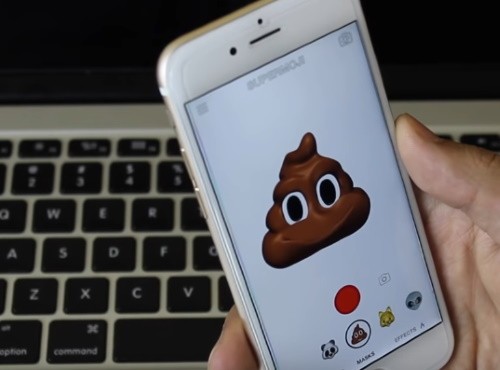
Емодзі в Supermoji
У додатку можна вибирати кілька емоджі. Набір їх практично весь. Ще ви зможете додавати на картинку різні ефекти: сніг, вогонь з рота, сердечка, дим та інше.
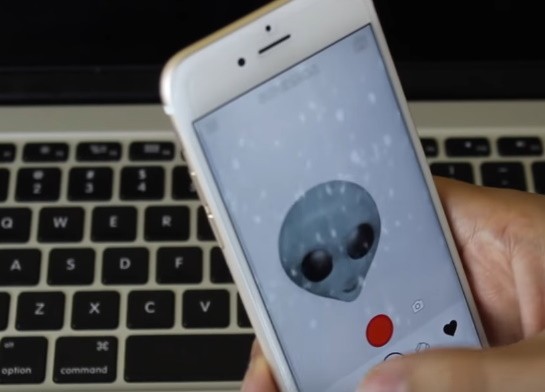
Ефекти в додатку Supermoji
Варто також відзначити, що оригінальні memoji поводяться природніше. Можливо таке відбувається через наявність функції Face ID. Або через більш якісної фронтальної камери в останніх моделях пристроїв. У всякому разі, якщо у вас немає можливості випробувати оригінальні memoji, скористайтеся додатком. У ньому також можна записувати відео і ділитися ним з друзями.
Використання memoji в Фейстайм
Анімоджі можна використовувати не тільки для створення роликів і відправки їх по SMS або iMessage. Ви також можете використовувати мемоджі в FaceTime.
Для цього відкрийте саму програму Фейстайм:
- Як тільки почнеться виклик, необхідно натиснути на кнопку із зірочкою;
- Натисніть на одне з мемоджі, яке хочете використовувати;
- Коли вам дадуть відповідь на іншому кінці, ви вже будете представлені з особою обраного смайлика. Щоб прибрати веселе обличчя, натисніть на хрести на екрані;

Memoji в програмі FaceTime - Якщо ви хочете змінити його на інший, натисніть знову зірочку і виберіть відповідний варіант.
Це відмінний спосіб розіграти своїх друзів, які ще нічого не чули про таку можливість в смартфонах. Але ви то тепер знаєте, де можна знайти кумедні memoji в вашому айФоні.